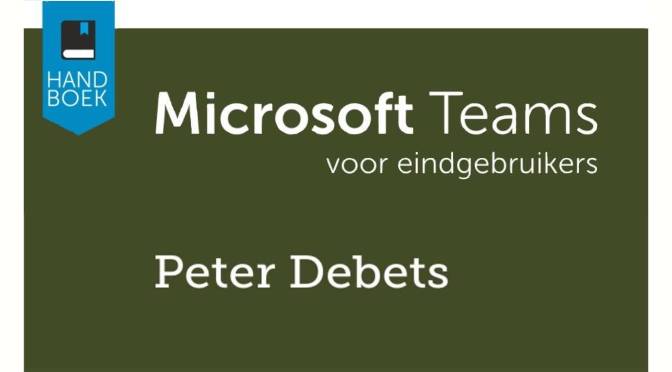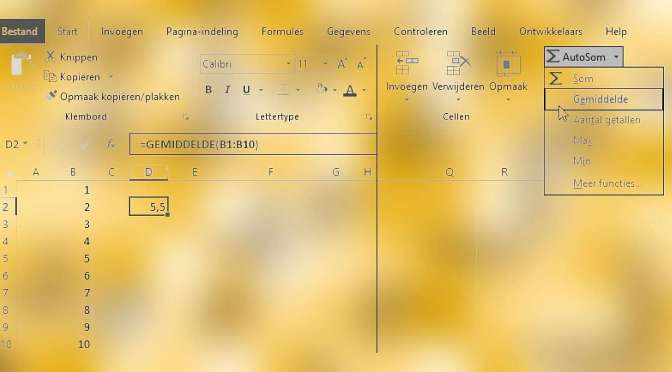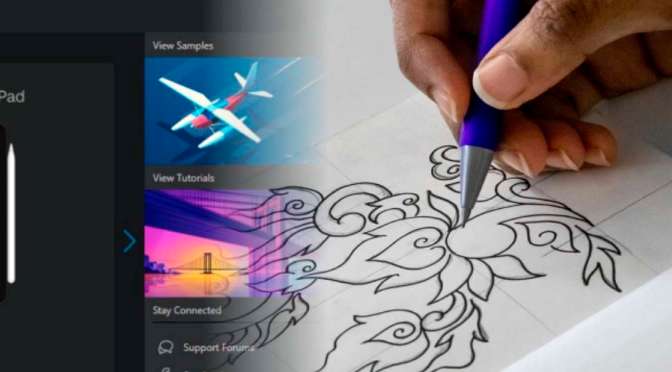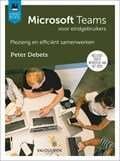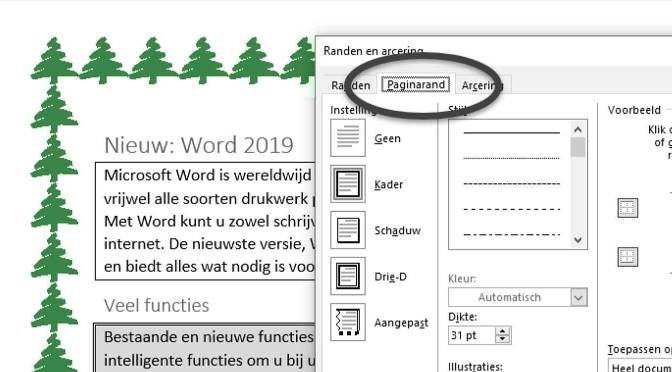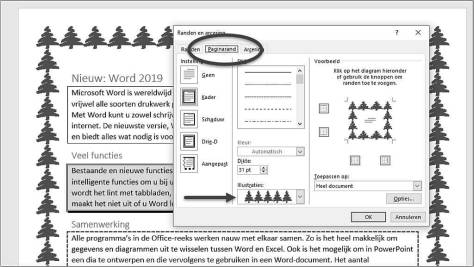(Her)neem de controle over Microsoft Teams: Microsoft Teams wel of niet automatisch starten Zo voorkomt u irritaties en ongewenste toestanden. Onderstaande tip is afkomstig uit mijn Handboek Microsoft Teams.
Niet iedereen zit te wachten op een automatisch met Windows startend Teams. Kost alleen maar geheugenruimte en vertraagt uw computer mogelijk onnodig. Ook meldingen over van alles en nog wat gaan uiteindelijk wellicht vervelen. Aan beide zaken is gelukkig wat te doen.
Het standaardgedrag van Teams na de installatie is, dat het elke keer dat u zich aanmeldt automatisch start. Als u dit niet wilt, kunt u dit in de instellingen van Teams aanpassen. Volg hiervoor onderstaande instructies:
1 Meld u aan bij Teams.
2 Klik rechtsboven in het scherm op uw initialen of foto.
3 Klik op Instellingen (Settings).

4 Selecteer de categorie Algemeen (General).
5 Schakel de optie Teams automatisch starten (Auto-start application) uit (of desgewenst in).
Dit voorbeeld Teams wel of niet automatisch starten is afkomstig uit mijn HandBoek Teams voor eindgebruikers. Wil je wat voorproefjes uit dit Handboek lezen? HIER kun je ze op dit blog vinden.
Handboek Microsoft Teams
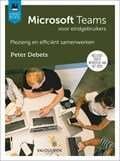 Met het Handboek Microsoft Teams van Peter Debets ontdekt u de kracht van Microsoft Teams! Miljoenen mensen gebruiken elke dag MS Teams als hulp bij het samenwerken. Dat aantal blijft groeien dankzij de talloze communicatietools voor het werken met medewerkers binnen en buiten uw organisatie.
Met het Handboek Microsoft Teams van Peter Debets ontdekt u de kracht van Microsoft Teams! Miljoenen mensen gebruiken elke dag MS Teams als hulp bij het samenwerken. Dat aantal blijft groeien dankzij de talloze communicatietools voor het werken met medewerkers binnen en buiten uw organisatie.
Microsoft (MS) Teams is de nieuwe werkruimte met chatfunctie in Microsoft 365. MS Teams is een nieuwe ervaring waarmee personen, gesprekken en inhoud worden samengebracht, samen met de hulpmiddelen die teams nodig hebben. Op deze manier kunnen medewerkers eenvoudig samenwerken en meer bereiken. Dit product is geïntegreerd in de vertrouwde Office-toepassingen en is volledig ontworpen op basis van de wereldwijde, beveiligde cloud van Microsoft 365.
Als u nieuw bent in MS Teams is dit Handboek een uitstekend vertrekpunt. Het geeft u inzicht in chatten, het delen van bestanden, het organiseren van teams, het gebruik van videocommunicatie en meer. U ziet ook precies hoe u dingen moet doen, met aanbevelingen en ideeën voor ‘best practices’ bij het integreren van MS Teams in uw bestaande werkstromen.